Hibaelhárító eszközök, Tápfeszültség jelzőlámpák, Tápfeszültség jelz – Dell Precision T7400 (Late 2007) User Manual
Page 87: Őlámpák
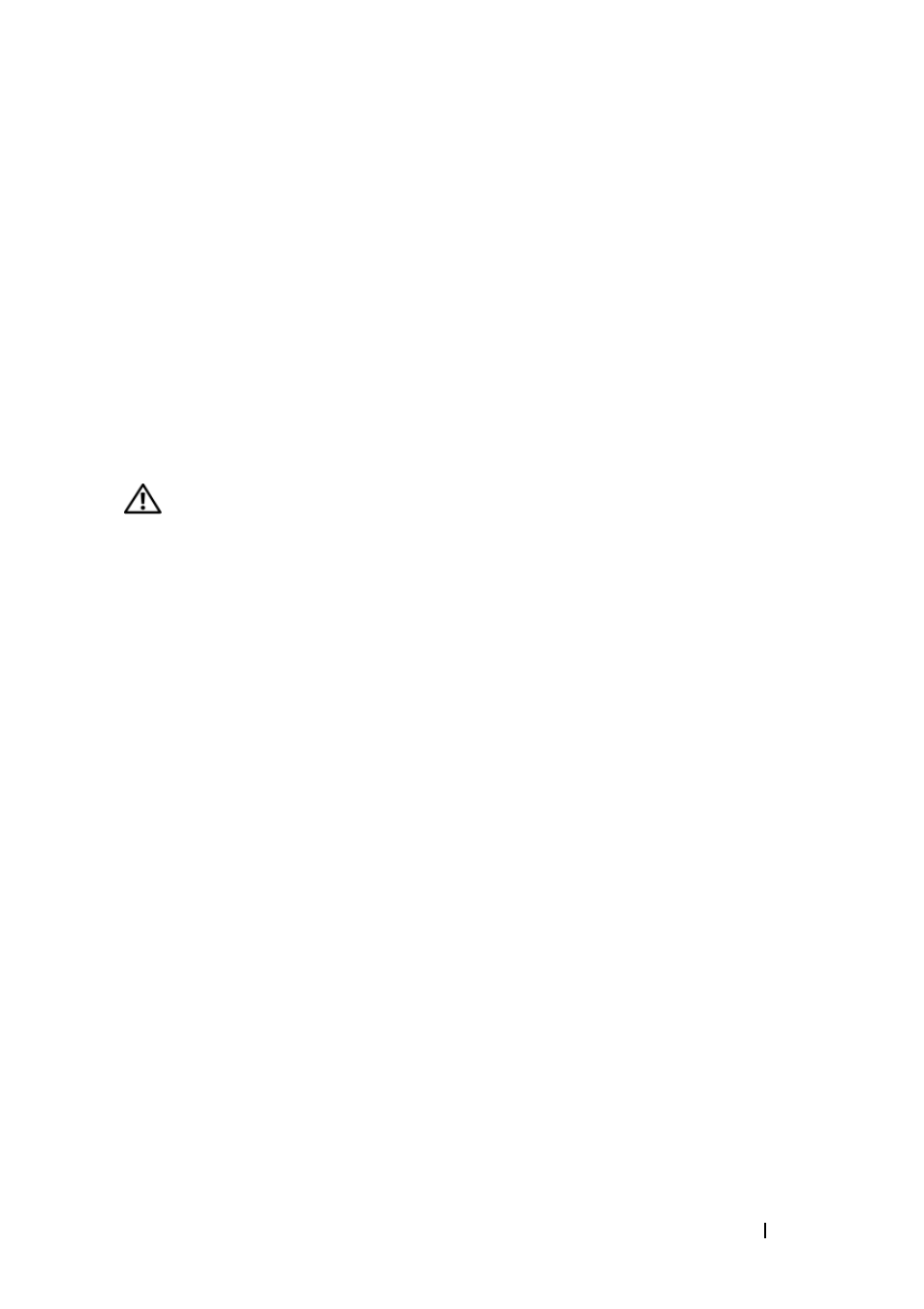
Rövid referencia útmutató
87
2
Puha, szöszmentes ruhával óvatosan töröljük meg a lemez alsó részét
(a címke nélküli oldalt) egyenes vonalban haladva középr
ől a lemez külső
széle felé (sugárirányban).
A makacs piszok eltávolításához próbáljuk meg vizet vagy víz és enyhe szappan
felhígított oldatát használni. Vásárolhatunk kereskedelmi termékeket is,
amelyek megtisztítják a lemezeket és bizonyos védelmet biztosítanak a por,
ujjlenyomatok és karcolások ellen. A CD-khez való tisztítószerek DVD-hez
is biztonságosan használhatók.
Hibaelhárító eszközök
Tápfeszültség jelz
őlámpák
VIGYÁZAT!
Az ebben a részben ismertetett m
űveletek elvégzése
el
őtt tanulmányozza a Termékismertetőt.
A számítógép el
őlapján látható tápfeszültség ki-bekapcsoló gomb jelzőlámpája
világít és villog vagy egyszín
ű marad, hogy jelezze a különböző állapotokat:
•
Ha a tápfeszültség jelz
őlámpa zölden ég és a számítógép nem válaszol,
•
Ha a tápfeszültség jelz
őlámpa zölden villog, a számítógép készenléti (standby)
állapotban van. Nyomjunk meg egy billenty
űt a billentyűzeten, mozgassuk
az egeret, vagy nyomjuk meg a tápfeszültség gombot a normális m
űködés
folytatásához.
•
Ha a tápfeszültség jelz
őlámpa nem ég, a számítógép vagy ki van kapcsolva,
vagy nem kap tápfeszültséget.
–
Húzzuk ki és dugjuk vissza a tápkábelt mind a számítógép hátulján lév
ő
csatlakozónál, mind pedig a villamos hálózat dugaszoló aljzatánál.
–
Ha a számítógép egy hosszabbítós elosztóra van csatlakoztatva, akkor
gondoskodjunk róla, hogy az elosztó be legyen dugva a hálózati
dugaszoló aljzatba és az elosztó be legyen kapcsolva.
–
Kerüljük meg az energia-védelmet (túlfeszültségvéd
őket stb.), elosztókat
és hosszabbító kábeleket, hogy meggy
őződhessünk róla, hogy a számítógép
megfelel
ően bekapcsol.
–
Gy
őződjön meg róla egy másik eszközzel – mondjuk egy lámpával - hogy
a dugaszoló aljzat jó-e.
–
Ügyeljen, hogy a hálózati tápkábel és az el
őlapi kábel stabilan csatlakozzon
a rendszerkártyához (Lásd a „System Board Components“ (Rendszerkártya
alkotóelemek) c. fejezetet a Felhasználói kézikönyvben).
